WPS Word文档转换为图片的方法
时间:2023-08-02 09:58:05作者:极光下载站人气:31
wps是一款非常强大的文档编辑软件,大家在操作的过程中,会进行新建空白文档对一些资料进行编辑和汇总设置,大家在使用的过程中,有些时候需要将已经编辑好的word文档内容转换为图片的形式显示在文档中,那么我们该如何操作呢,其实我们可以将编辑好的Word文档中的全部内容进行复制,之后再新建一个空白的文字文档,通过选择性粘贴功能,将我们复制的内容粘贴为图片就好了,下方是关于如何使用WPS文档将Word文档转换为图片的具体操作方法,如果你需要的情况下可以看看方法教程,希望对大家有所帮助。
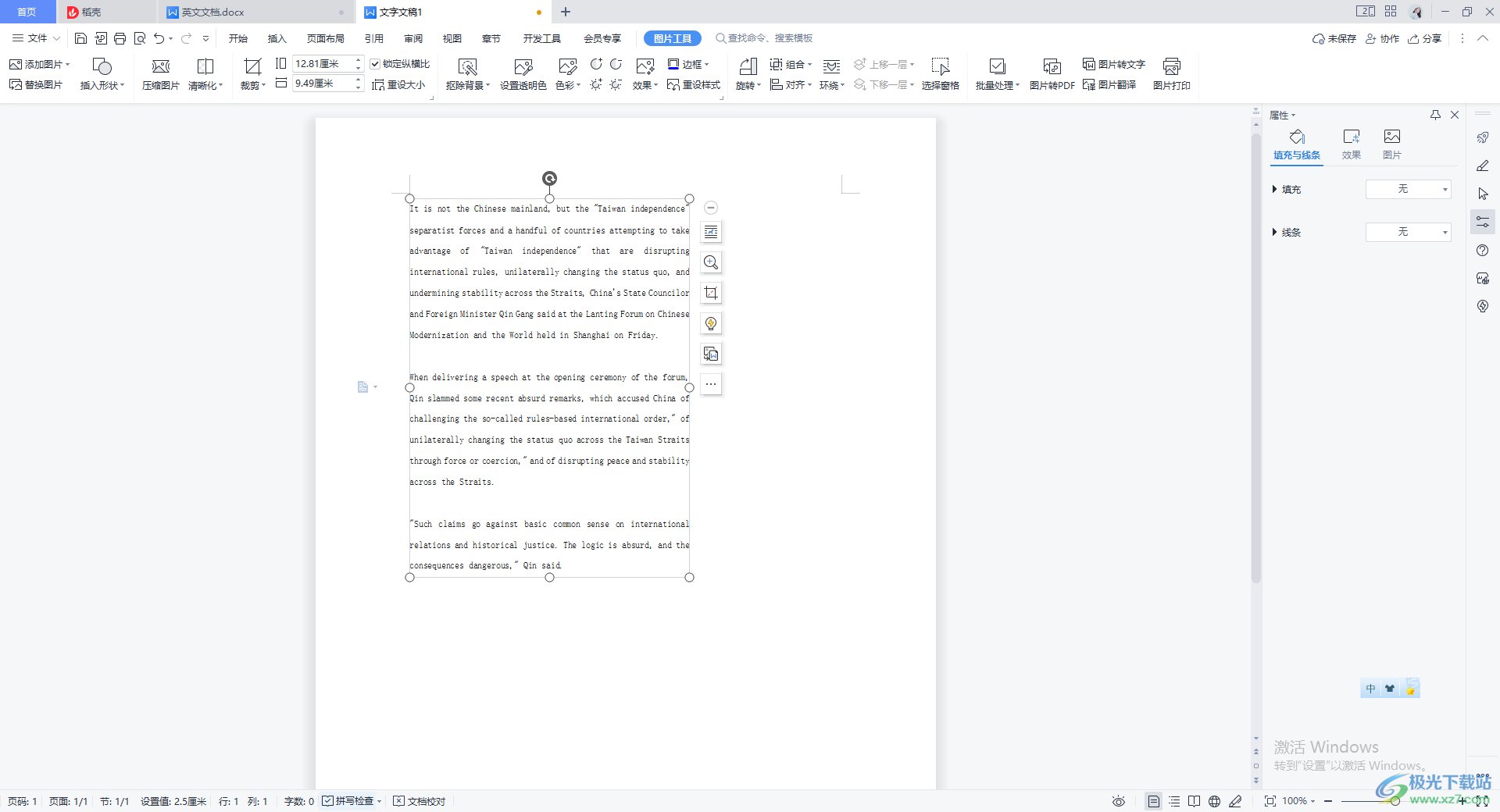
方法步骤
1.首先,我们打开一篇需要进行操作的Word文档,然后将该文档中的全部内容通过Ctrl+a全部选中,再通过Ctrl+c进行复制。
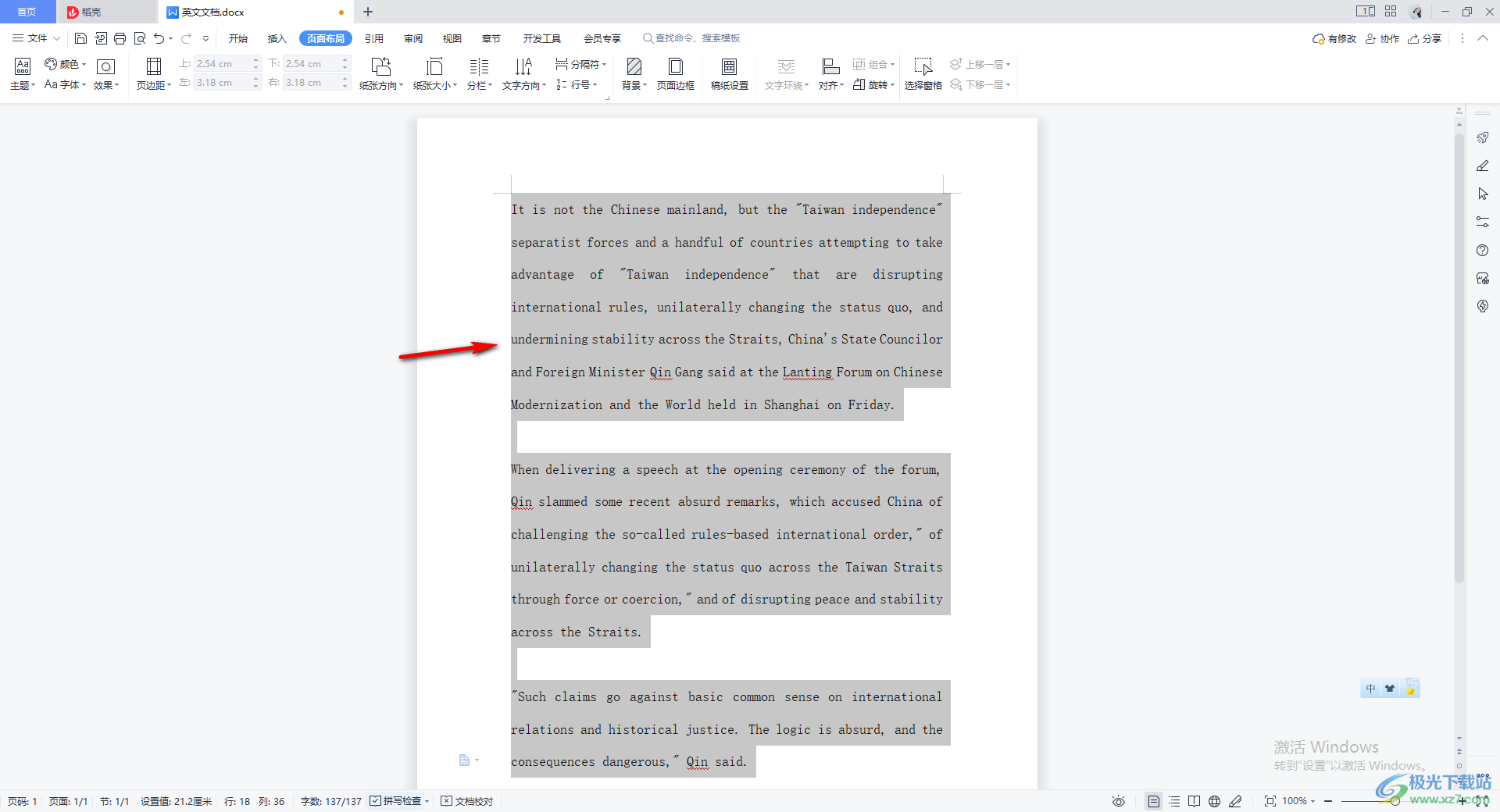
2.完成之后,我们需要新建一个空白的文字文档,如图所示。
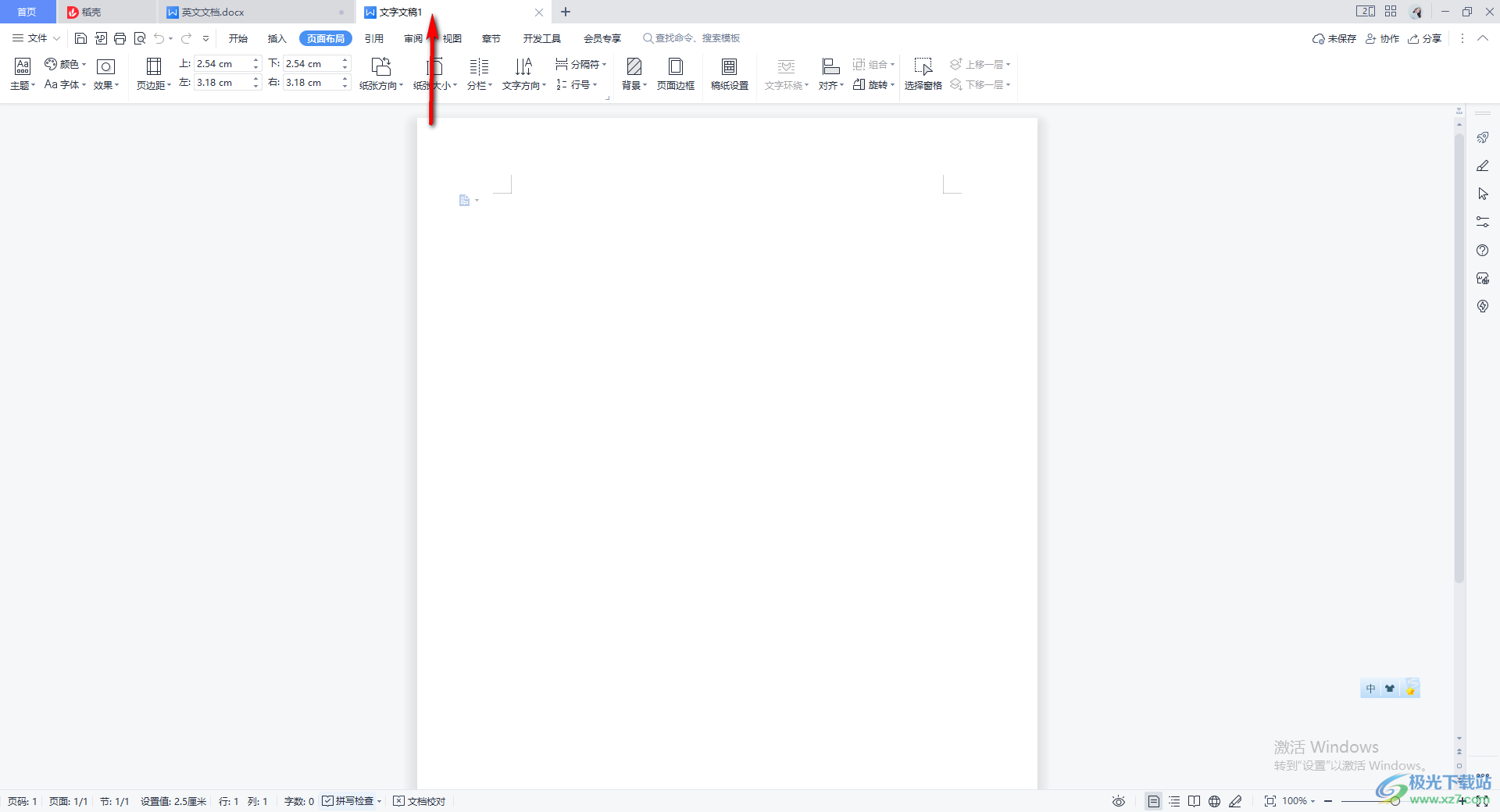
3.在新建的空白文字文档中,在【开始】菜单选项卡下,将【粘贴】选项进行点击打开,然后选择【选择性粘贴】。
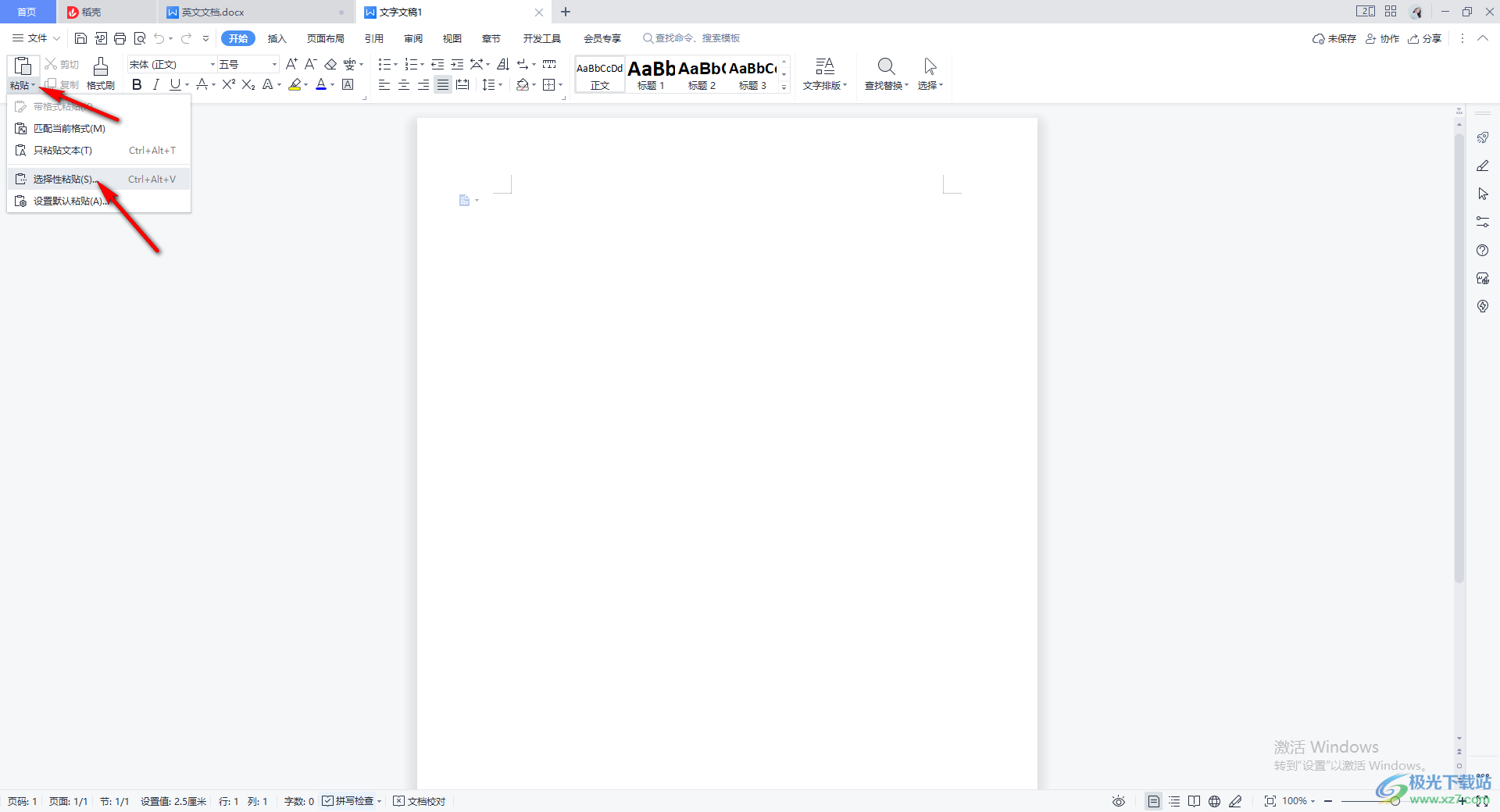
4.之后,在打开的窗口中,我们需要勾选【粘贴】,之后在框中选择点击【图片】,然后点击确定按钮。
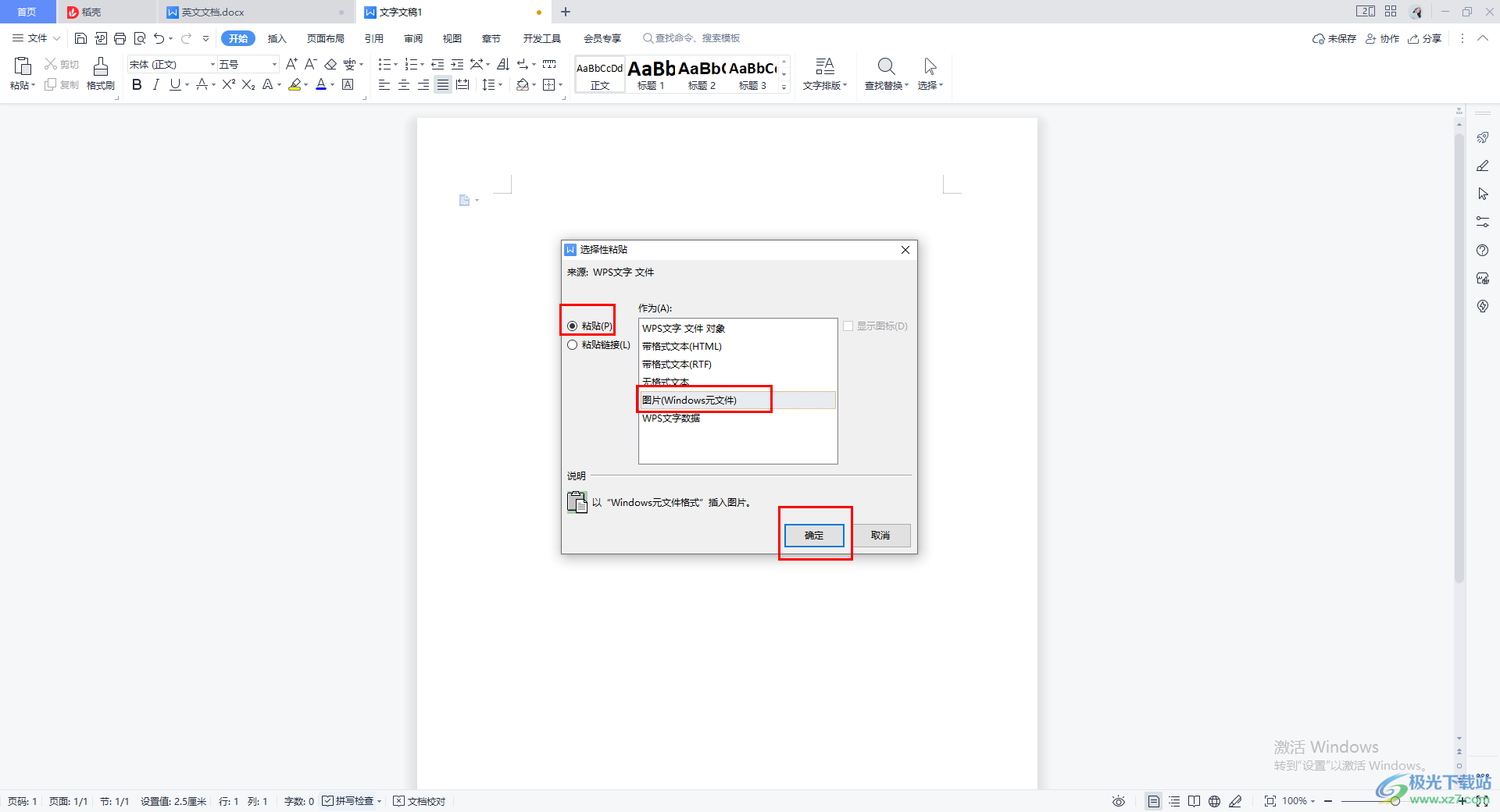
5.这时你可以看到我们刚刚复制的文档内容已经以图片的形式显示在页面上了,如图所示。
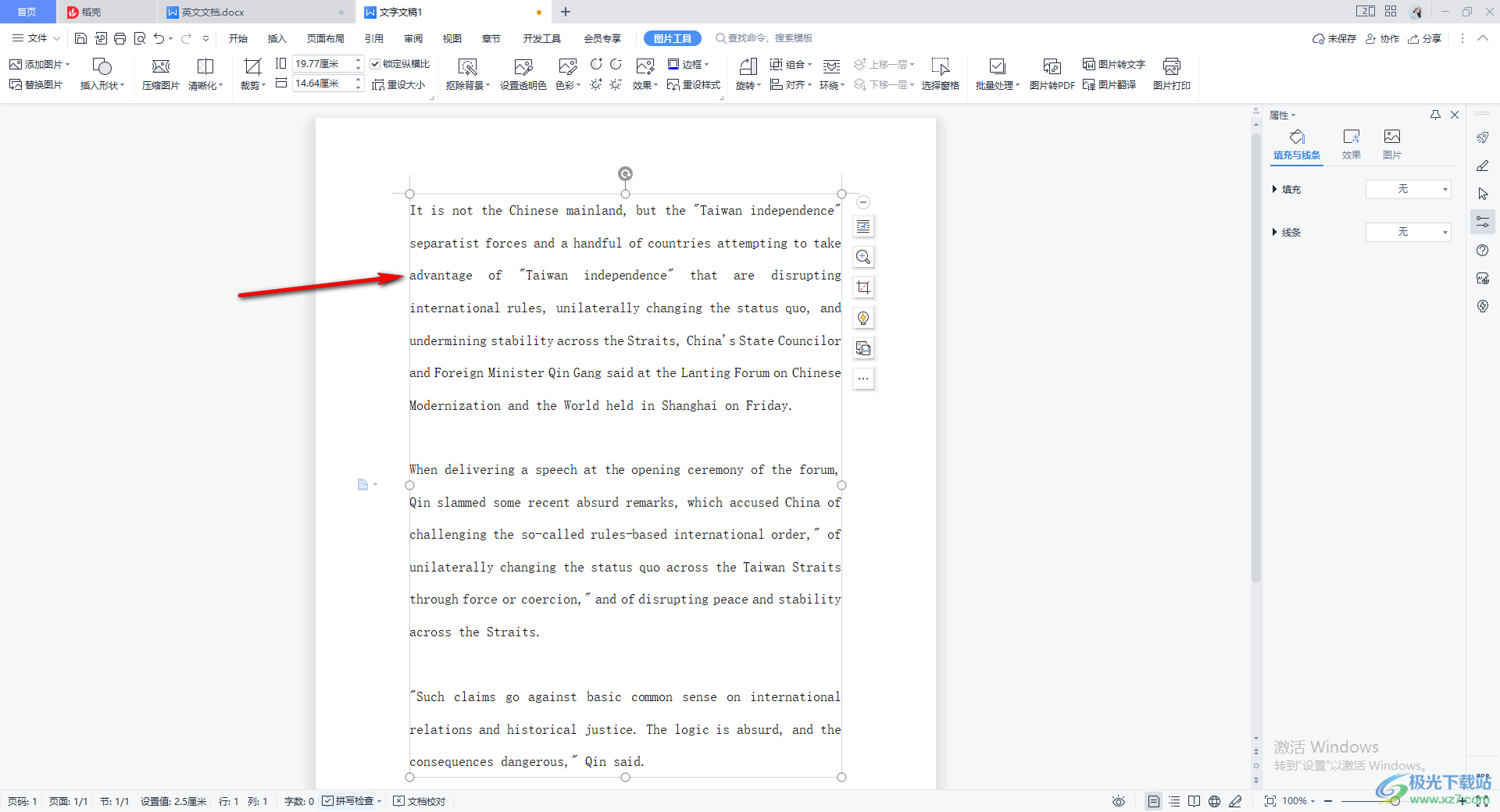
6.你可以根据自己的需求,用鼠标拉动图片的边框,然后将图片进行缩小或者放大显示,如图所示。
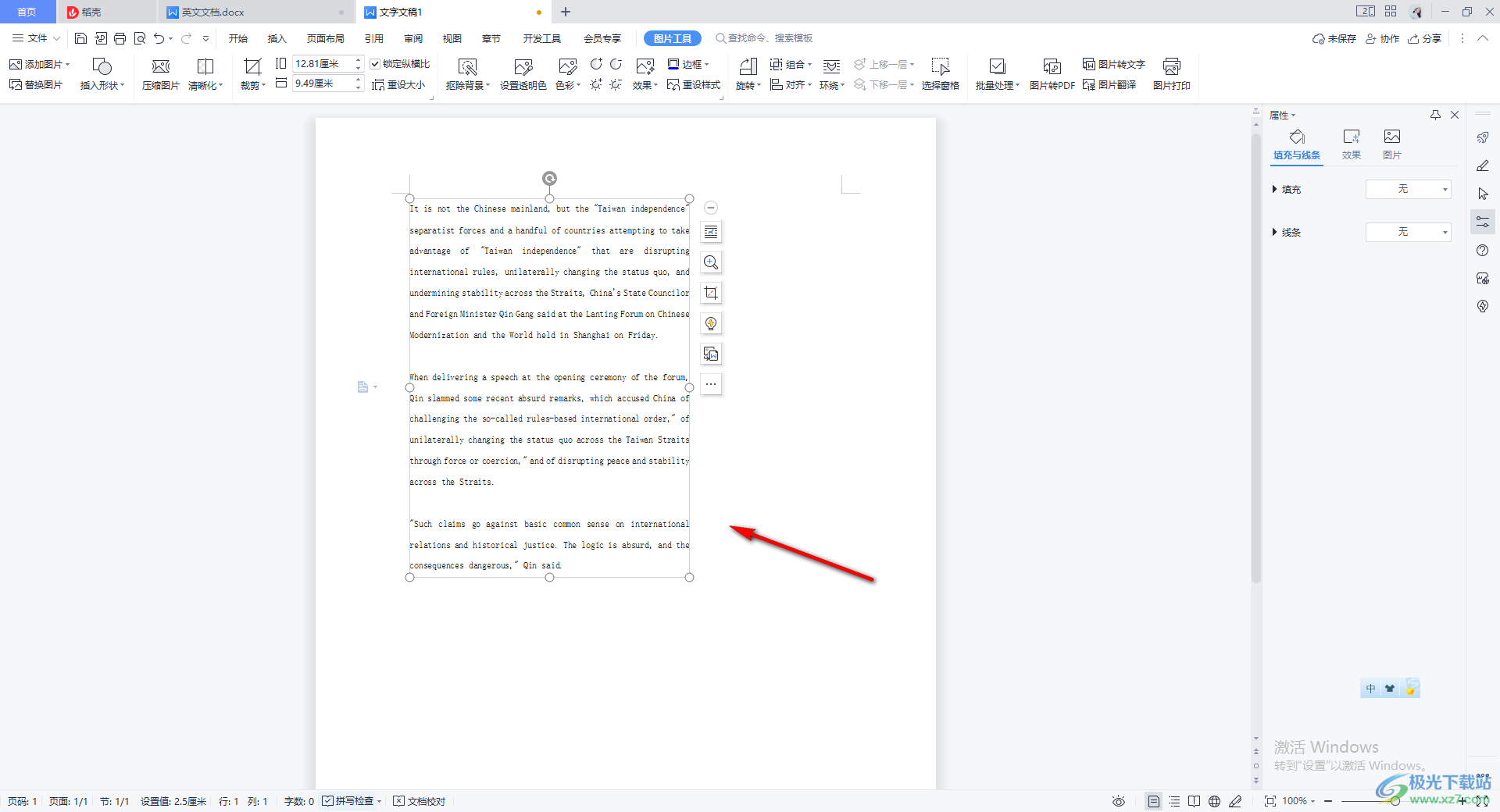
以上就是关于如何使用WPS将Word文档转换为图片显示的具体操作方法,很多时候我们会在Word文档中编辑出自己需要的内容,当你有需要的情况下可能会将Word文档转换为图片来显示,那么你就可以按照上述的方法教程进行操作即可,感兴趣的话可以试试。

大小:240.07 MB版本:v12.1.0.18608环境:WinAll
- 进入下载
相关推荐
相关下载
热门阅览
- 1百度网盘分享密码暴力破解方法,怎么破解百度网盘加密链接
- 2keyshot6破解安装步骤-keyshot6破解安装教程
- 3apktool手机版使用教程-apktool使用方法
- 4mac版steam怎么设置中文 steam mac版设置中文教程
- 5抖音推荐怎么设置页面?抖音推荐界面重新设置教程
- 6电脑怎么开启VT 如何开启VT的详细教程!
- 7掌上英雄联盟怎么注销账号?掌上英雄联盟怎么退出登录
- 8rar文件怎么打开?如何打开rar格式文件
- 9掌上wegame怎么查别人战绩?掌上wegame怎么看别人英雄联盟战绩
- 10qq邮箱格式怎么写?qq邮箱格式是什么样的以及注册英文邮箱的方法
- 11怎么安装会声会影x7?会声会影x7安装教程
- 12Word文档中轻松实现两行对齐?word文档两行文字怎么对齐?
网友评论